Lanzamiento de Debian 11 "bullseye"
¡La larga espera ha terminado! Debian 11, con nombre en código "bullseye", ¡la versión estable está disponible para descargar!
Gracias al trabajo combinado del equipo de seguridad de Debian y el equipo de soporte a largo plazo de Debian, Debian 11 será compatible durante los próximos 5 años. .
La nueva distribución de Debian 11 viene con muchos entornos de escritorio (DE) diferentes y varias aplicaciones actualizadas.
Debian 11 actualmente incluye los siguientes DE:
- Gnomo 3.38,
- KDE Plasma 5.20,
- LXDE 11,
- LXQt 0.16,
- COMPAÑERO 1.24,
- Xfce 4.16.
Para obtener más detalles, consulte las notas de la versión "bullseye" de Debian 11 .
Si prefiere una instalación nueva de Debian 11, consulte la siguiente guía.
- Cómo instalar Debian 11 Bullseye
Actualización a Debian 11 bullseye desde Debian 10 buster
Verifiquemos la versión de Debian actualmente instalada usando el comando:
$ cat /etc/debian_version 10.10
También puede usar lsb_release Comando para mostrar la versión de Debian.
$ lsb_release -a
Salida de muestra:
No LSB modules are available. Distributor ID: Debian Description: Debian GNU/Linux 10 (buster) Release: 10 Codename: buster
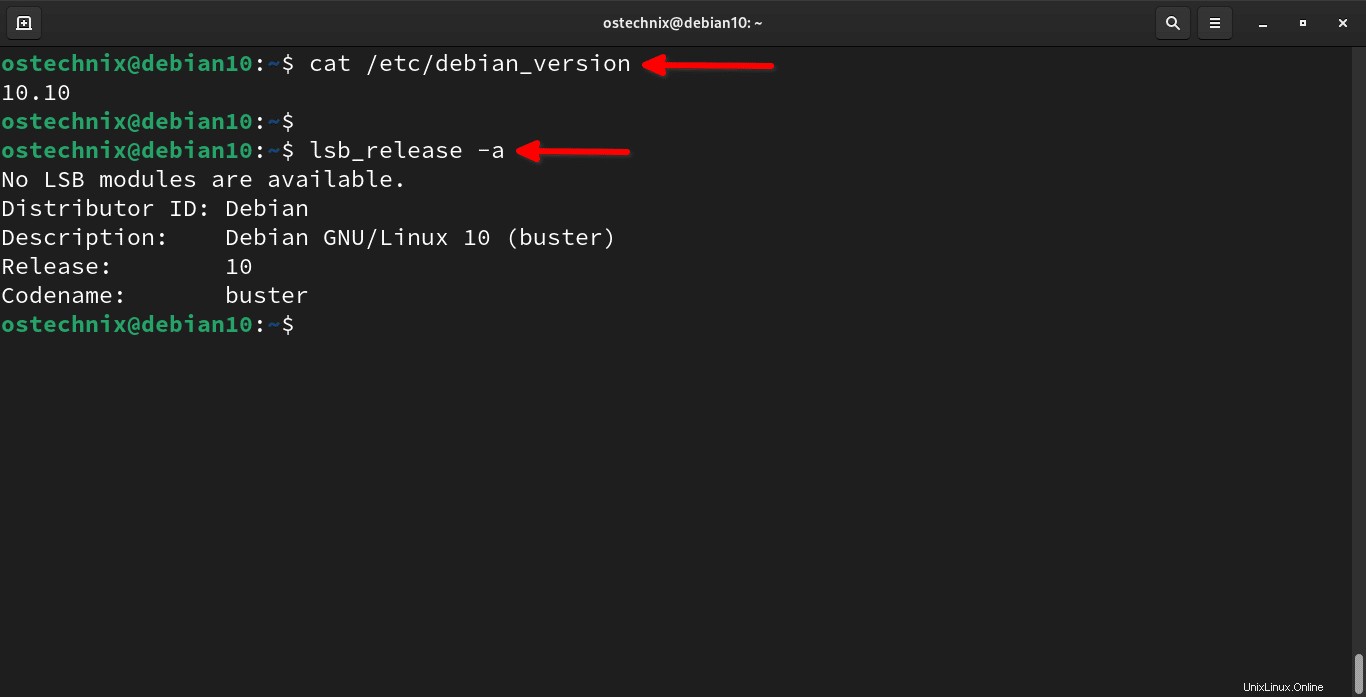
Como puede ver en el resultado anterior, estoy usando el último sistema Debian 10 buster. Ahora, empecemos a actualizar Debian 10 buster a Debian 11 bullseye.
Paso 1:actualice y actualice todos los paquetes instalados actualmente
Antes de comenzar a actualizar Debian buster a bullseye, asegúrese de haber actualizado todos los paquetes existentes a su última versión disponible ejecutando los siguientes comandos uno por uno:
$ sudo apt update
$ sudo apt upgrade
$ sudo apt dist-upgrade
Y luego limpie los paquetes sobrantes y los archivos de configuración usando los comandos:
$ sudo apt autoremove
$ sudo apt autoclean
$ sudo find /etc -name '.dpkg-' -o -name '.ucf-' -o -name '*.merge-error'
Reinicie su sistema para aplicar todas las actualizaciones.
$ sudo reboot
Paso 2:haga una copia de seguridad de sus datos
El siguiente paso importante es la copia de seguridad. Asegúrese de haber realizado una copia de seguridad de todos los archivos personales, directorios y archivos de configuración importantes.
Las cosas importantes de las que querrá hacer una copia de seguridad son los contenidos de /etc , /var/lib/dpkg , /var/lib/apt/extended_states y la salida de dpkg --get-selections "*" (las comillas son importantes) comando.
También puede usar una o dos de las siguientes aplicaciones de respaldo para respaldar los datos y la configuración del sistema en su sistema Debian Linux.
- Rsync - Una potente utilidad de línea de comandos para realizar copias de seguridad de datos personales y el directorio $HOME.
- Deja Dup - Una sencilla utilidad GUI para realizar copias de seguridad de datos personales.
- Cambio de tiempo - Una aplicación gráfica para realizar copias de seguridad de archivos y configuraciones del sistema.
- Resto - Una utilidad de línea de comandos para guardar múltiples revisiones de archivos y directorios en un repositorio encriptado almacenado en diferentes backends.
- Rinstantánea - Una utilidad de línea de comandos para crear instantáneas periódicas de máquinas locales y máquinas remotas a través de ssh.
Yo personalmente uso Deja Dup y Timeshift como respaldo. Puede elegir uno o más de su elección de la lista anterior.
Paso 3:actualice los repositorios de software
Antes de actualizar los repositorios de software en Debian buster, primero haga una copia de seguridad de la lista de fuentes de software actual.
$ mkdir ~/apt
$ sudo cp /etc/apt/sources.list ~/apt
$ sudo cp -rv /etc/apt/sources.list.d/ ~/apt
Verifica el contenido de ~/apt directorio para asegurarse de que se hayan copiado las listas de repositorios de software.
$ ls apt/
sources.list sources.list.d
Ahora necesitamos actualizar la lista de repositorios actual para que apunte a los repositorios de Debian 11.
Para reemplazar y actualizar los repositorios de Debian 10 con los repositorios de Debian 11, ejecute:
$ sudo sed -i 's/buster/bullseye/g' /etc/apt/sources.list
$ sudo sed -i 's/buster/bullseye/g' /etc/apt/sources.list.d/*
Ahora verifique si el archivo de la lista de fuentes está actualizado con nuevos enlaces de repositorio:
$ cat /etc/apt/sources.list
Salida de muestra:
deb http://deb.debian.org/debian/ bullseye main deb-src http://deb.debian.org/debian/ bullseye main deb http://security.debian.org/debian-security bullseye/updates main deb-src http://security.debian.org/debian-security bullseye/updates main # bullseye-updates, previously known as 'volatile' deb http://deb.debian.org/debian/ bullseye-updates main deb-src http://deb.debian.org/debian/ bullseye-updates main # This system was installed using small removable media # (e.g. netinst, live or single CD). The matching "deb cdrom" # entries were disabled at the end of the installation process. # For information about how to configure apt package sources, # see the sources.list(5) manual.
Aviso: Para Debian bullseye, la suite de seguridad ahora se llama bullseye-security en lugar de codename/updates y los usuarios deben adaptar sus archivos de lista fuente APT en consecuencia al actualizar.
Entonces necesitamos actualizar las líneas de seguridad en el archivo de configuración de APT.
Encuentra las siguientes líneas en tu sources.list archivo:
deb http://security.debian.org/debian-security bullseye/updates main deb-src http://security.debian.org/debian-security bullseye/updates main
Y reemplácelos con las siguientes líneas:
deb https://deb.debian.org/debian-security bullseye-security main contrib deb-src https://deb.debian.org/debian-security bullseye-security main contrib
Después de cambiar las líneas de seguridad, el APT final sources.list el archivo debería tener el siguiente aspecto:
deb http://deb.debian.org/debian/ bullseye main deb-src http://deb.debian.org/debian/ bullseye main deb https://deb.debian.org/debian-security bullseye-security main contrib deb-src https://deb.debian.org/debian-security bullseye-security main contrib # bullseye-updates, previously known as 'volatile' deb http://deb.debian.org/debian/ bullseye-updates main deb-src http://deb.debian.org/debian/ bullseye-updates main # This system was installed using small removable media # (e.g. netinst, live or single CD). The matching "deb cdrom" # entries were disabled at the end of the installation process. # For information about how to configure apt package sources, # see the sources.list(5) manual.
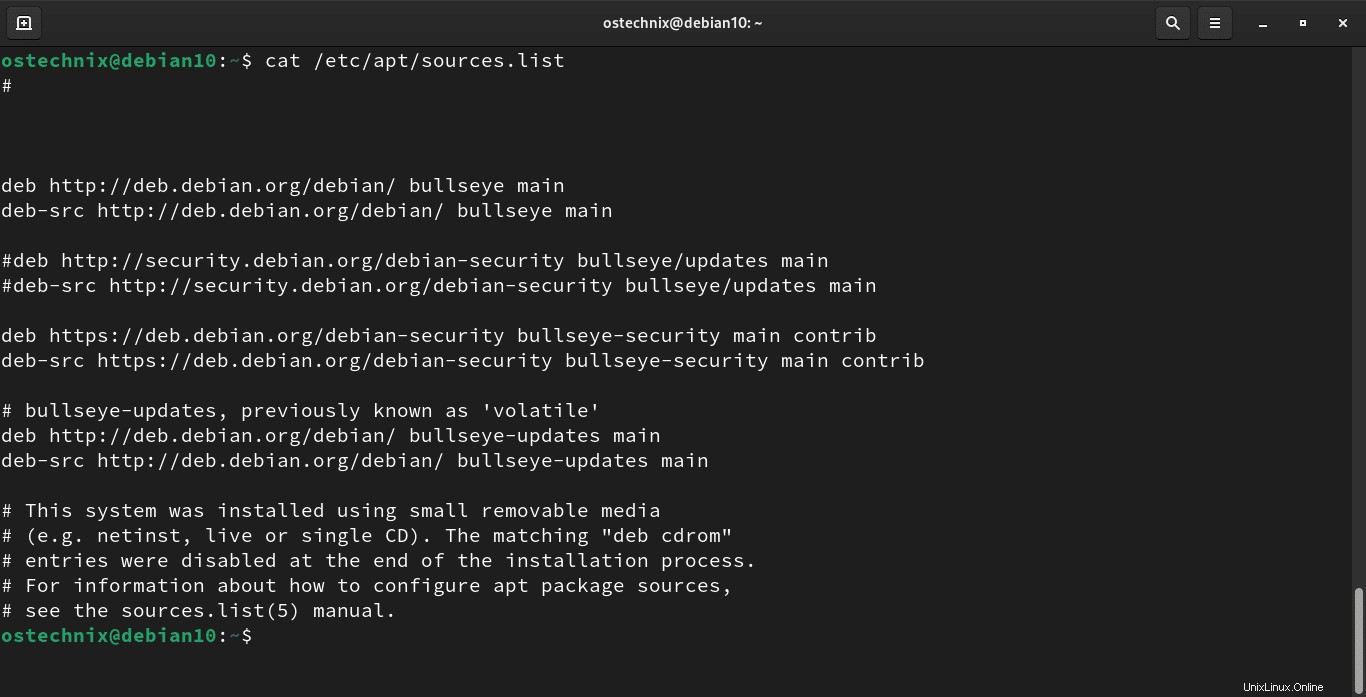
Como puede ver en el resultado anterior, sources.list El archivo se actualiza con nuevos enlaces de repositorio de Debian 11. Guarde el archivo y salga.
Actualice las listas de repositorios usando el comando:
$ sudo apt update
Paso 4:realice una actualización mínima del sistema
En algunos casos, realizar una actualización completa del sistema (que se explica en el siguiente paso) eliminará una gran cantidad de paquetes que desea conservar. Por lo tanto, los desarrolladores de Debian recomiendan un proceso de actualización de dos partes, a saber, actualización mínima y actualización completa .
La actualización mínima actualizará todos los paquetes existentes sin instalar ni eliminar ningún otro paquete.
Primero, necesita hacer una actualización mínima usando el comando:
$ sudo apt upgrade --without-new-pkgs
Mantenga un ojo en la pantalla. Durante el proceso de actualización, se le pedirá que responda algunas preguntas, como qué desea hacer con un archivo de configuración o si desea reiniciar un servicio, etc. Las preguntas pueden variar según la cantidad de paquetes instalados en su actual sistema Debian.
Si apt-listchanges está instalado, mostrará información importante sobre los paquetes actualizados en un buscapersonas después de descargar los paquetes. Presione ENTER para leer la información o simplemente presione q para salir y volver al proceso de actualización.
A continuación, se le preguntará qué desea hacer con un archivo de configuración específico (por ejemplo, el archivo de inicio de sesión de pam). Lea las instrucciones en la pantalla y decida en consecuencia. Si no está seguro de qué hacer, vaya a los valores predeterminados simplemente presionando ENTER clave:

Muchos servicios instalados en su sistema Debian deben reiniciarse cuando ciertas bibliotecas, como libpam , libc y libssl , se actualizan. Dado que estos reinicios pueden causar interrupciones en el servicio del sistema, normalmente se le solicitará en cada actualización la lista de servicios que desea reiniciar. Si desea evitar que le hagan este tipo de preguntas en cada actualización de la biblioteca, elija Sí. y presione ENTER para continuar.
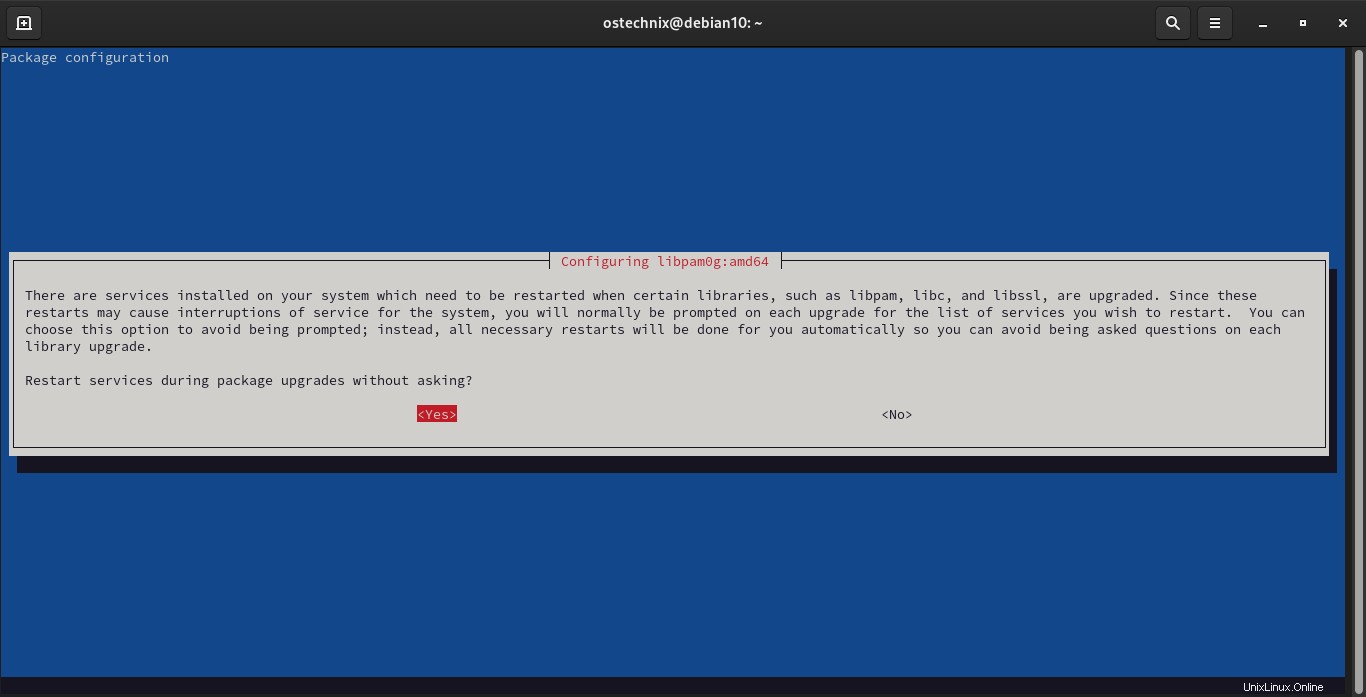
A continuación, el instalador le preguntará qué desea hacer con el archivo de configuración modificado sshd_config . Seleccione cualquiera de las opciones dadas y elija Aceptar y presione ENTER para continuar.
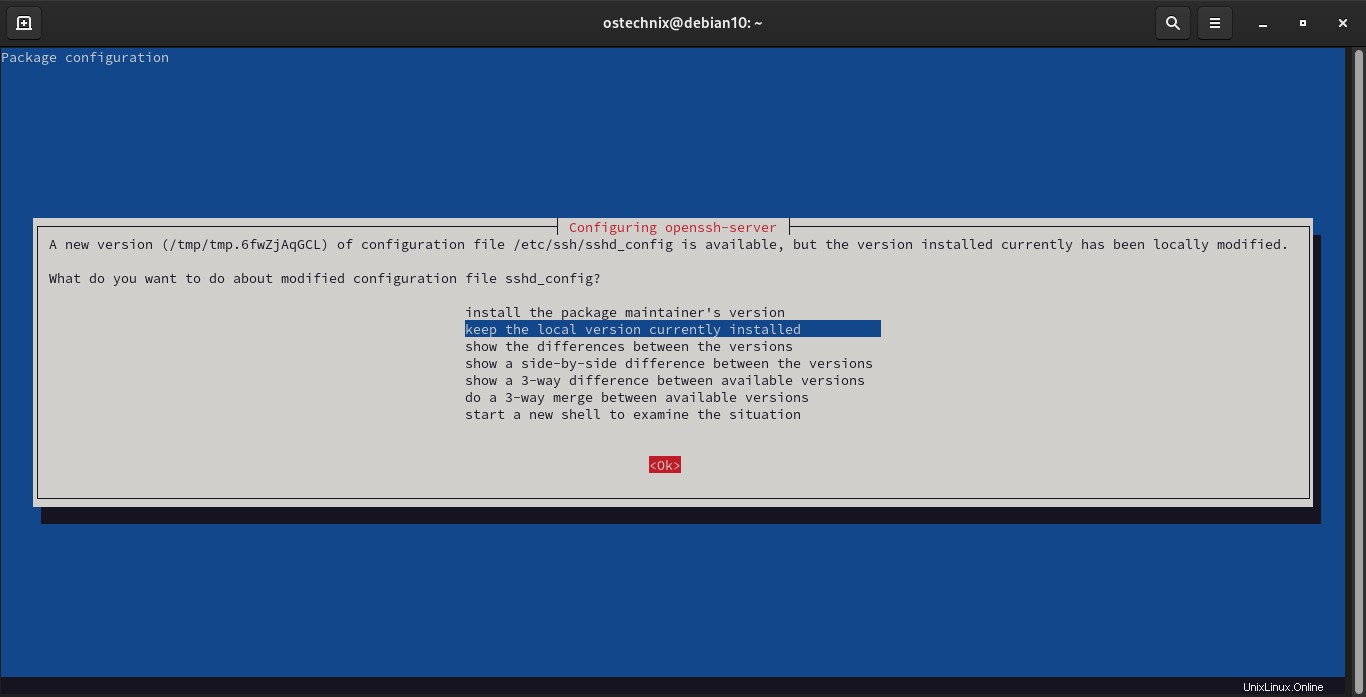
Elija dónde desea instalar Grub y seleccione Aceptar y presione la tecla ENTER para continuar.
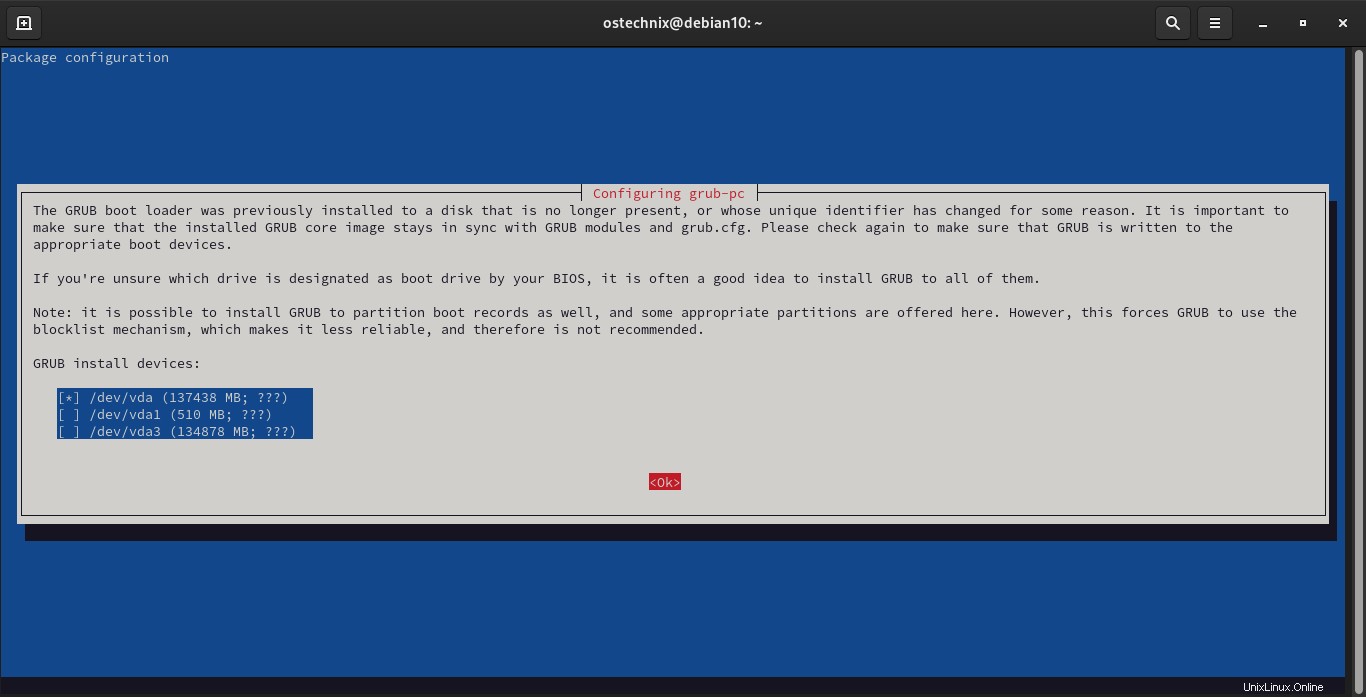
El proceso mínimo de actualización se completará en unos minutos.
Paso 5:actualice a Debian 11 bullseye
Ahora inicie la actualización real de Debian 11 bullseye usando el comando:
$ sudo apt full-upgrade
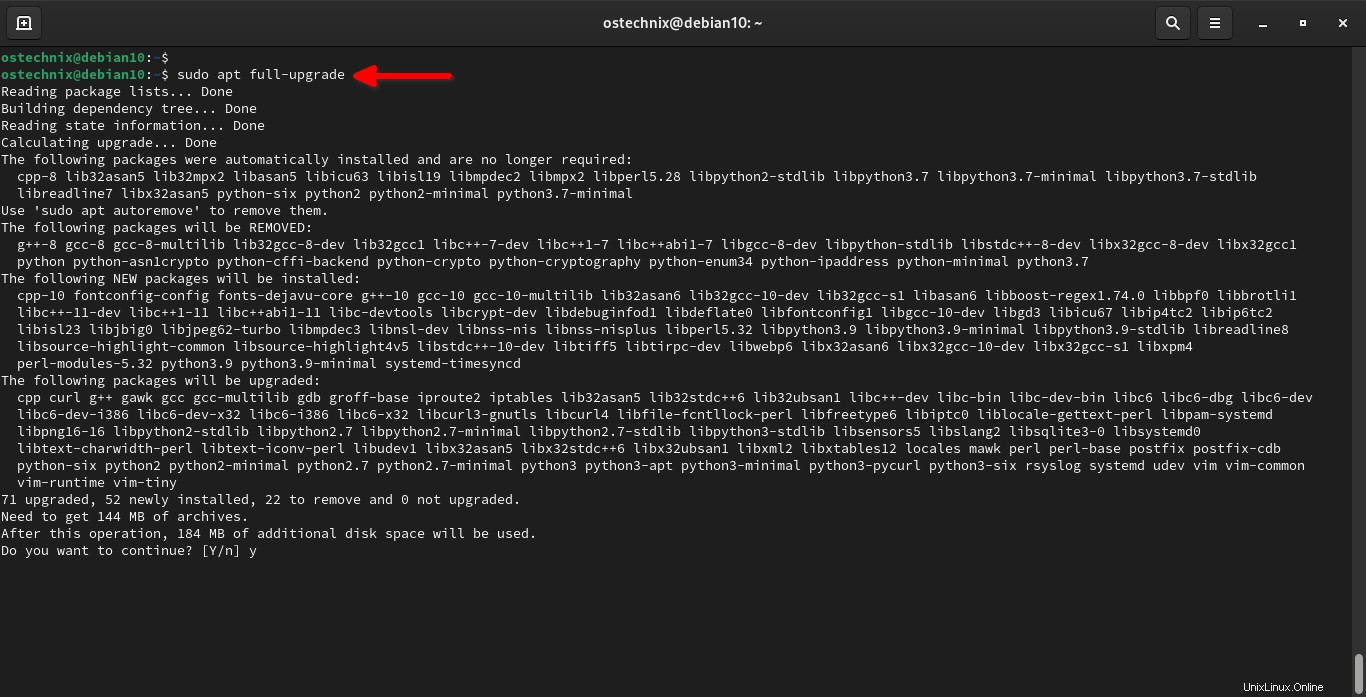
Nuevamente, debe estar atento a la pantalla y responder todas las preguntas que puedan surgir como de costumbre.
Como se indicó anteriormente, si apt-listchanges está instalado, mostrará información importante sobre los paquetes actualizados en un buscapersonas después de descargar los paquetes. Presiona q para salir después de leer la información y continuar con la actualización.
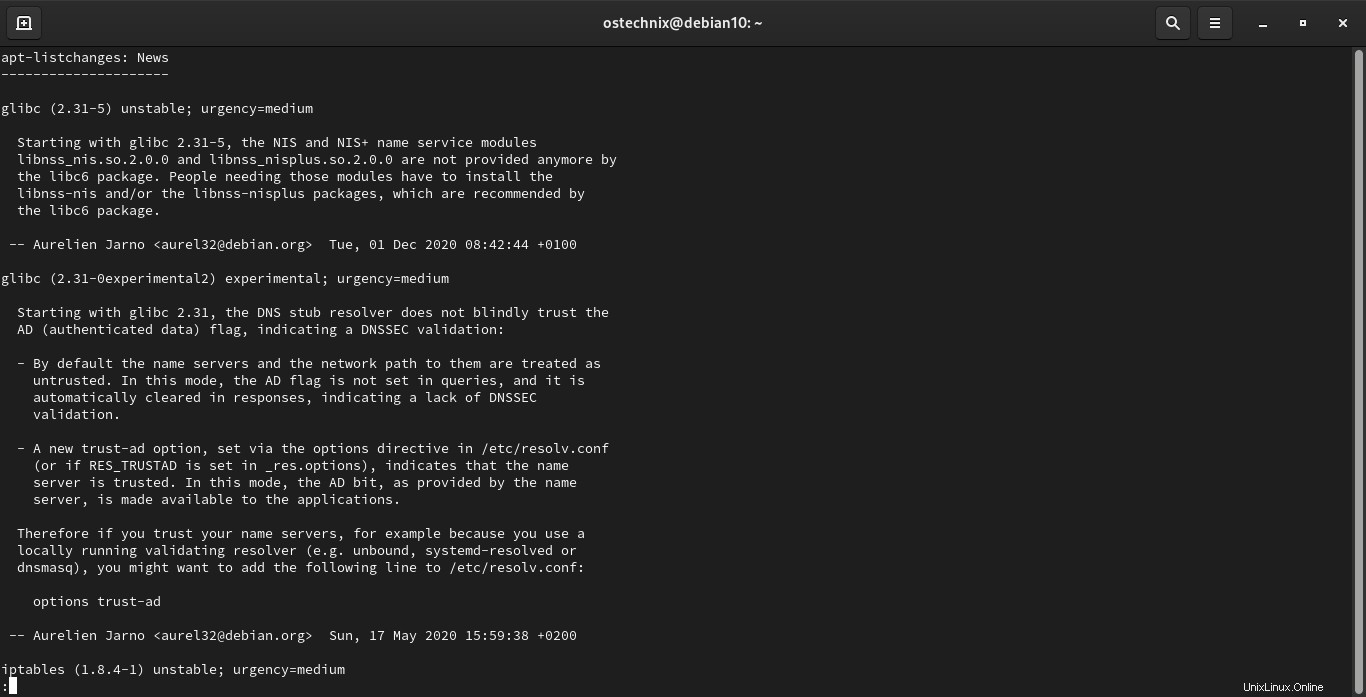
Seleccione el tipo de configuración del servidor de correo de la lista y elija Aceptar. y presione ENTER para continuar:
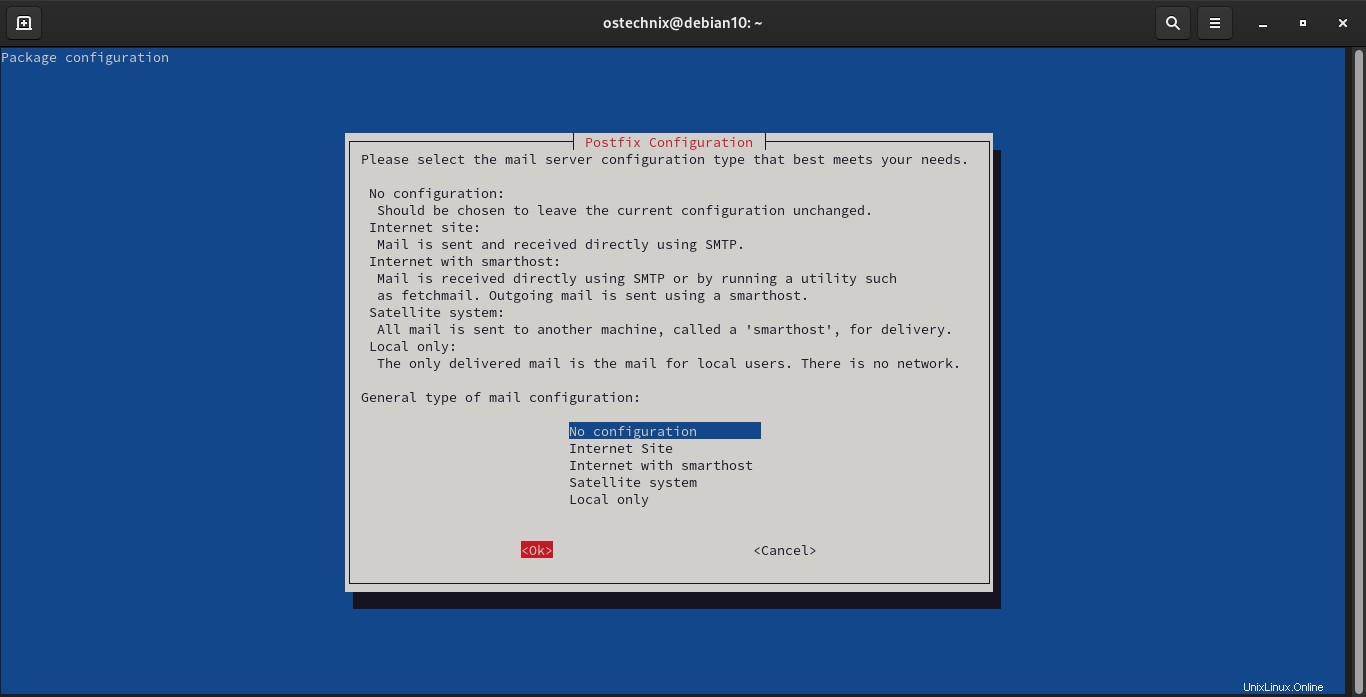
Una vez que se complete el proceso de actualización de Debian 11, reinicie su sistema:
$ sudo reboot
Inicie sesión en el sistema y verifique la versión de Bullseye de Debian 11 usando el comando:
$ cat /etc/debian_version 11.0
O use lsb_release comando:
$ lsb_release -a
Salida de muestra:
No LSB modules are available. Distributor ID: Debian Description: Debian GNU/Linux 11 (bullseye) Release: 11 Codename: bullseye
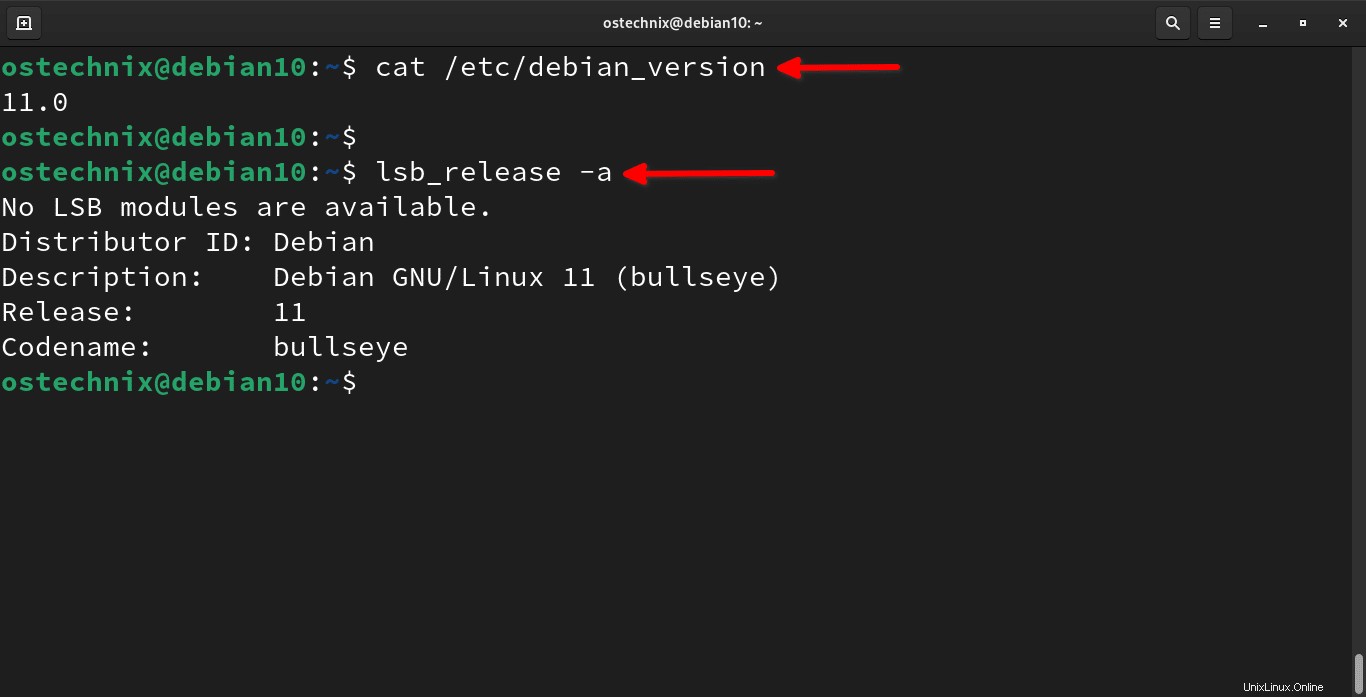
¡Felicidades! Hemos actualizado con éxito Debian 10 buster a Debian 11 bullseye.
Opcionalmente, puede eliminar todos los paquetes que ya no sean necesarios mediante los comandos:
$ sudo apt --purge autoremove
$ sudo apt autoclean
Paso 6 - Verifica si todo funciona bien
Inicie sesión en su sistema Debian 11 recién actualizado y verifique que todo funcione bien. Es posible que deba abrir y/o ejecutar algunas aplicaciones instaladas y verificar si funcionan como de costumbre. Si algo daña su sistema, háganoslo saber en la sección de comentarios o comuníquese con su foro de Debian.
Debian 11 se acaba de lanzar (14 de agosto de 2021), por lo que puede esperar algunos problemas técnicos menores. Pero en mi caso, el proceso de actualización fue sencillo y todo funcionó bien.
Paso 7:restaurar la copia de seguridad
Una vez que todo funcione como se esperaba, restaure la copia de seguridad que realizó antes de actualizar su sistema.
¡Instala nuevas aplicaciones de tu elección y comienza a usar Debian 11 bullseye edition!
TL;DR (DEMASIADO TIEMPO NO LEER)
Básicamente, el proceso de actualización de Bullseye de Debian 11 consta de los siguientes pasos:
- Actualizar todos los paquetes existentes
sudo apt updatesudo apt update
- Reiniciar sistema
sudo reboot
- Copia de seguridad de datos importantes
- Actualizar repositorios de software
sudo sed -i 's/buster/bullseye/g' /etc/apt/sources.listsudo sed -i 's/buster/bullseye/g' /etc/apt/sources.list.d/*
- Realizar una actualización mínima
sudo apt upgrade --without-new-pkgs
- Actualización a Debian 11 bullseye
sudo apt full-upgrade
- Reiniciar sistema
sudo reboot
Espero que esto ayude.